Налаштування Приймача даних ActiveCampaign
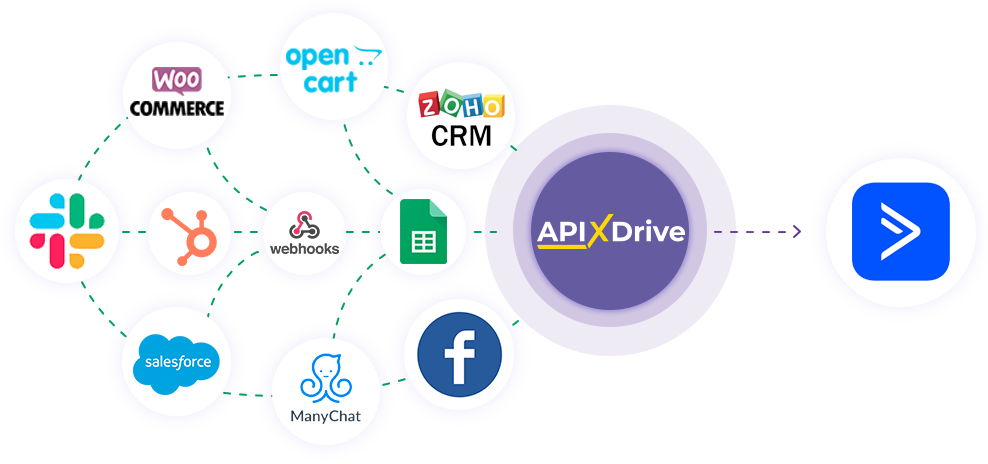
Інтеграція дозволить вам створювати нові угоди або контакти в ActiveCampaign на основі даних з інших систем. Наприклад, ви можете передавати замовлення з вашого сайту, лендінгу або Google Sheets в ActiveCampaign та обробляти їх в одному місці. Так ви зможете максимально ефективно автоматизувати процес обробки даних за допомогою різних сервісів, які використовуєте.
Давайте пройдемо весь етап налаштування ActiveCampaign разом!
Навігація:
1. Що робитиме інтеграція з ActiveCampaign?
2. Як підключити акаунт ActiveCampaign до ApiX-Drive?
3. Як налаштувати у вибраній дії передачу даних у ActiveCampaign?
4. Приклад даних, які будуть надіслані у ваш ActiveCampaign.
5. Автооновлення та інтервал спрацьовування з'єднання.
Для цього натискаємо "Почати налаштування Приймача даних".
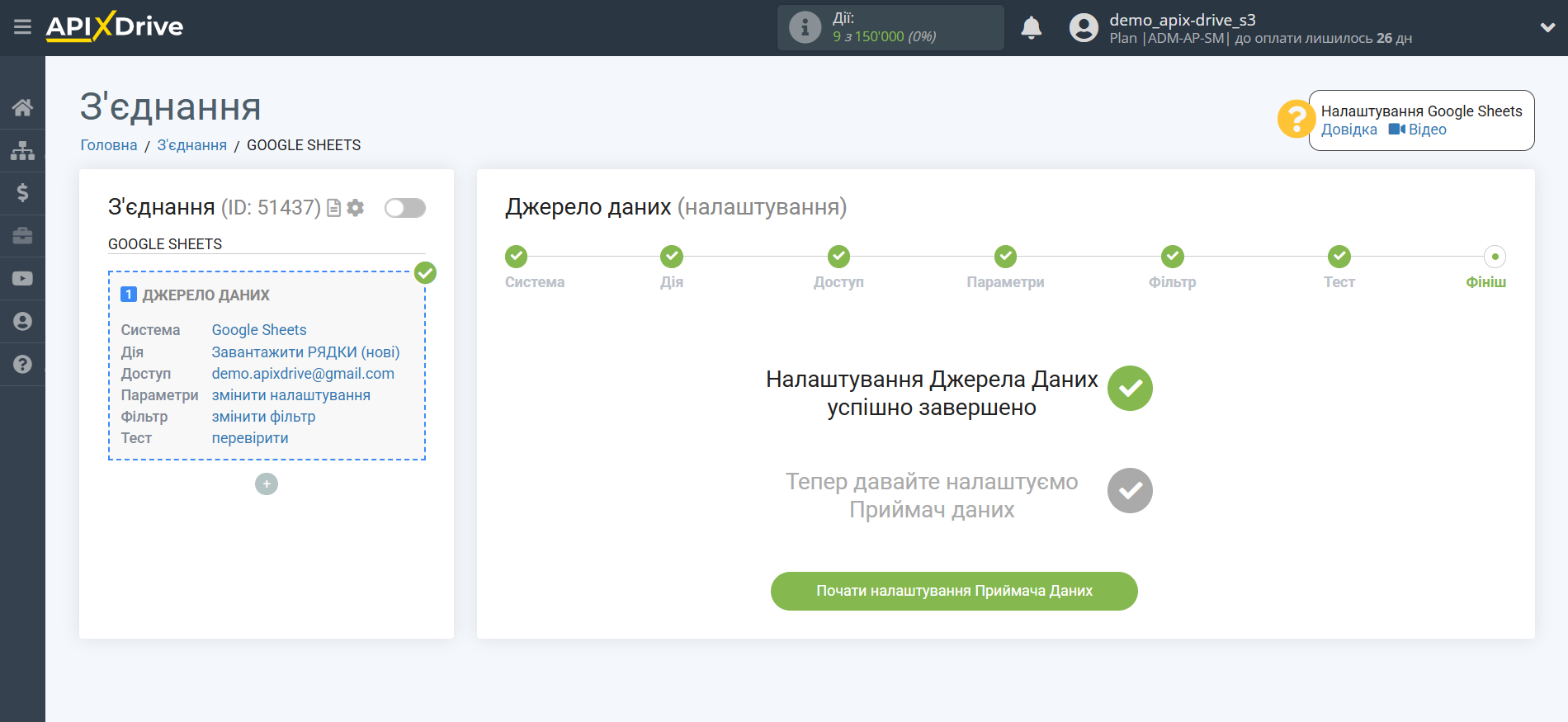
Виберіть систему як Приймач даних. У цьому випадку необхідно вибрати ActiveCampaign.
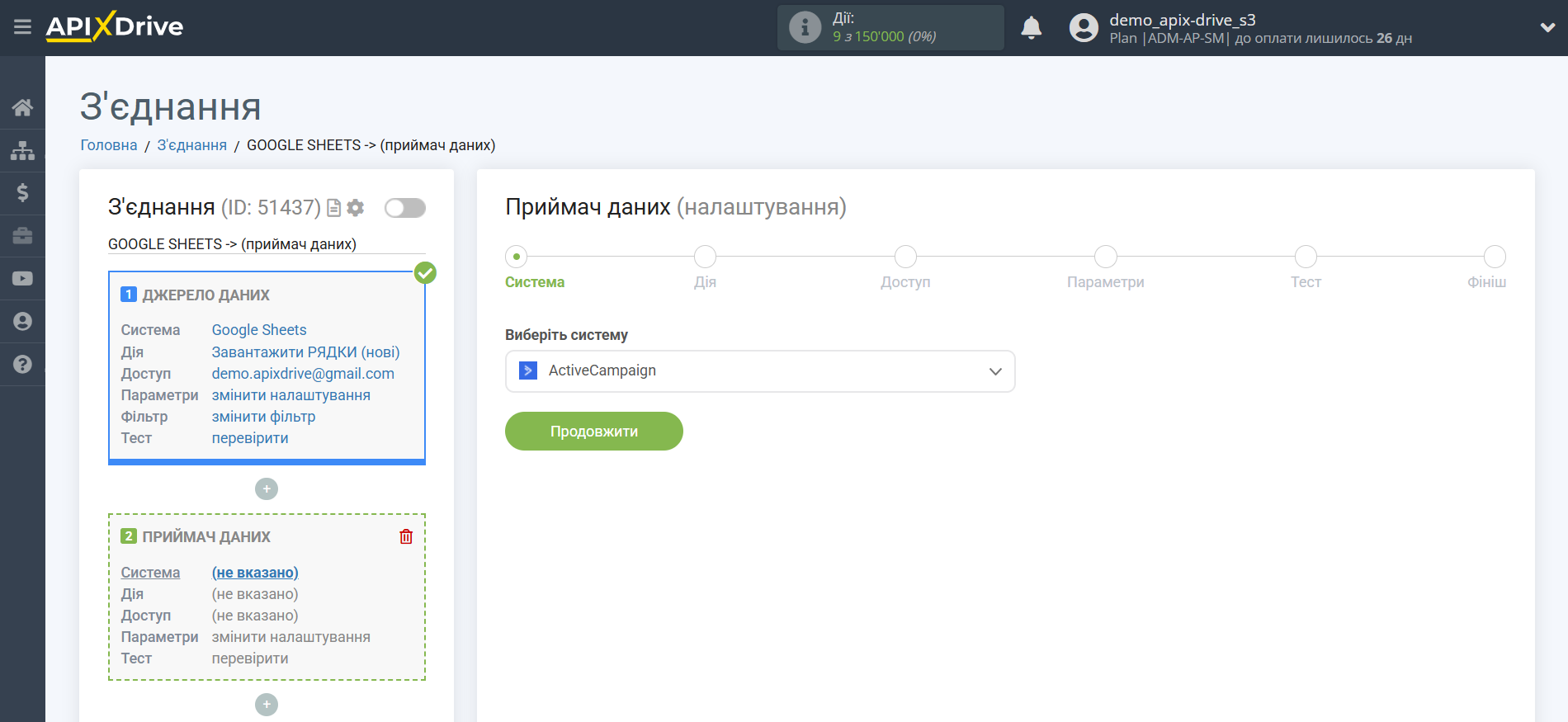
Далі необхідно вказати дію - "Створити угоду".
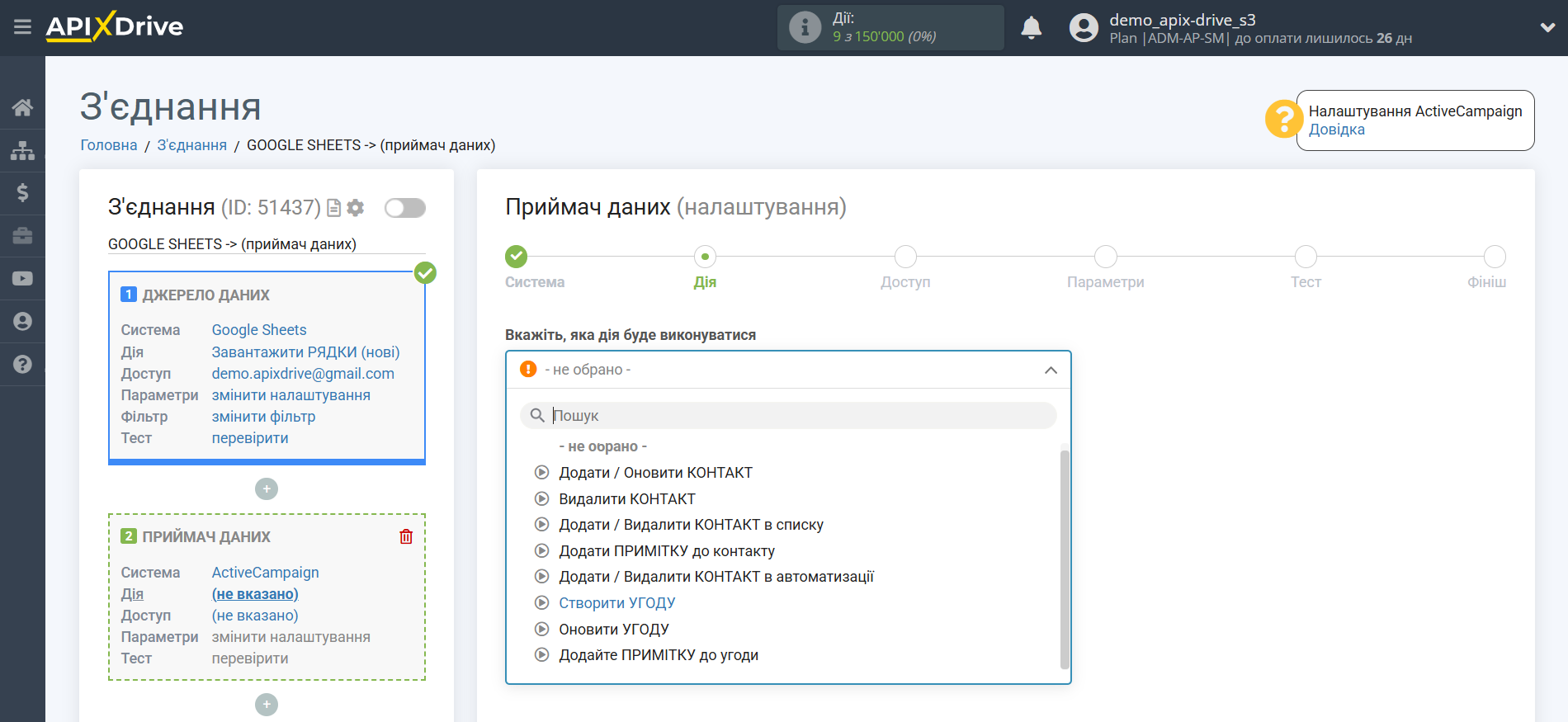
- Створити УГОДУ- у вашому акаунті ActiveCampaign буде створено нову угоду. Система на основі даних із блоку Джерела даних буде створювати нову угоду.
- Додати / Оновити КОНТАКТ- у вашому акаунті ActiveCampaign буде додано або оновлено контакт. Система на основі даних із блоку Джерела даних додаватиме або оновлюватиме контакт.
- Видалити КОНТАКТ- у вашому акаунті ActiveCampaign буде видалено контакт. Система на основі даних із блоку Джерела даних буде видаляти контакт.
- Додати / видалити КОНТАКТ в списку - у вашому акаунті ActiveCampaign буде додано або видалено контакт у списку, якщо цей контакт вже є в цьому чи іншому списку. Система на основі даних із блоку Джерела даних додаватиме або видалятиме контакт у списку за умови наявності цього контакту у вашій системі.
- Додати ПРИМІТКУ до контакту - у вашому акаунті ActiveCampaign буде додано примітку до контакту. Система на основі даних із блоку Джерела даних додаватиме примітку до контакту.
- Додати / видалити КОНТАКТ в автоматизації - у вашому акаунті ActiveCampaign буде додано або видалено контакт в автоматизації. Система на основі даних із блоку Джерела даних додаватиме або видалятиме контакт в автоматизації.
- Оновити УГОДУ - у вашому акаунті ActiveCampaign буде оновлено угоду. Система на основі даних із блоку Джерела даних оновлюватиме угоду.
- Додати ПРИМІТКУ до угоди - у вашому акаунті ActiveCampaign буде додано примітку до угоди. Система на основі даних із блоку Джерела даних додаватиме примітку до угоди.
Наступним кроком є вибір акаунту ActiveCampaign, в який буде відправлено дані.
Якщо немає підключених акаунтів до системи ApiX-Drive, натисніть "Підключити акаунт".
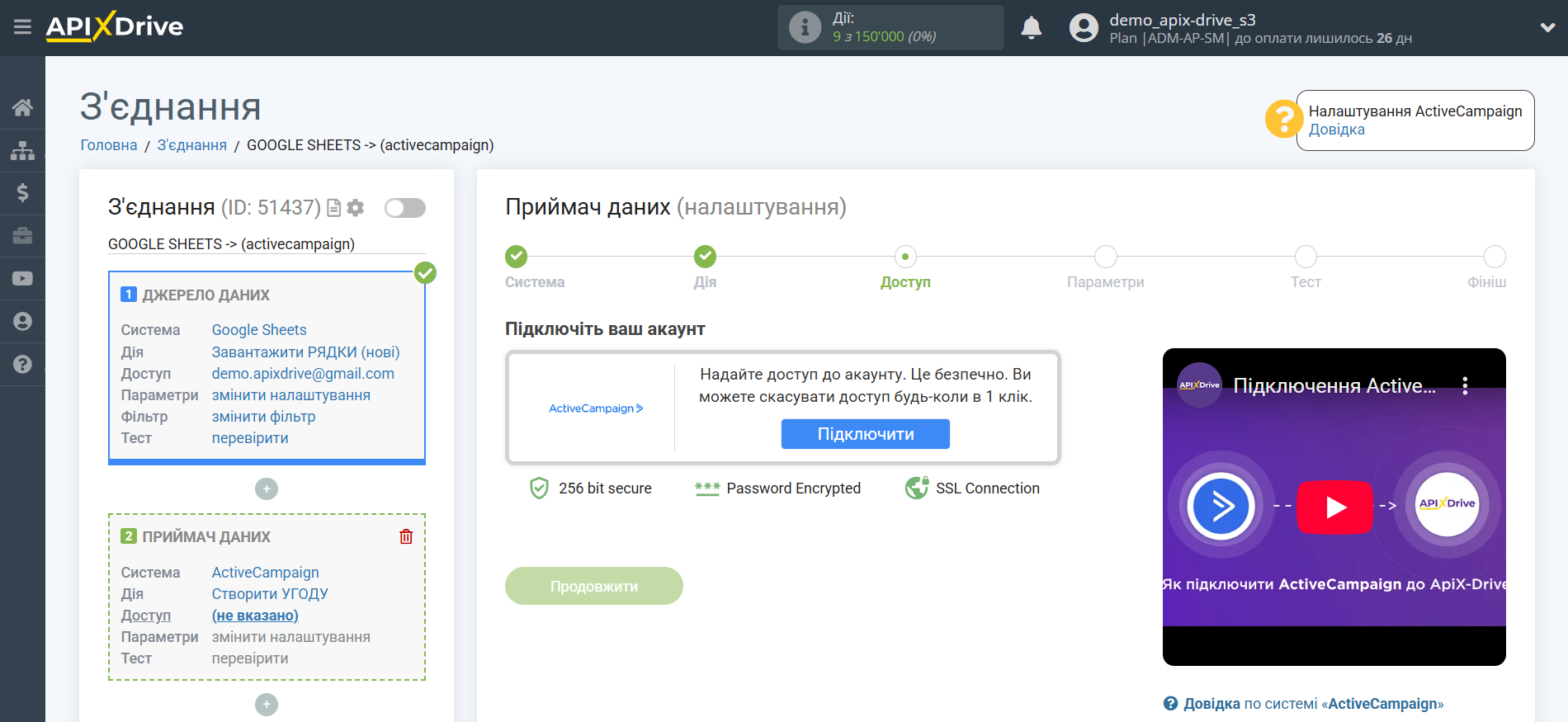
Далі необхідно ввести значення, де:
- Домен API - URL вашого ActiveCampaign
- Ключ API - Key в ActiveCampaign
Після заповнення натисніть зберегти та перезавантажити сторінку, за потреби.
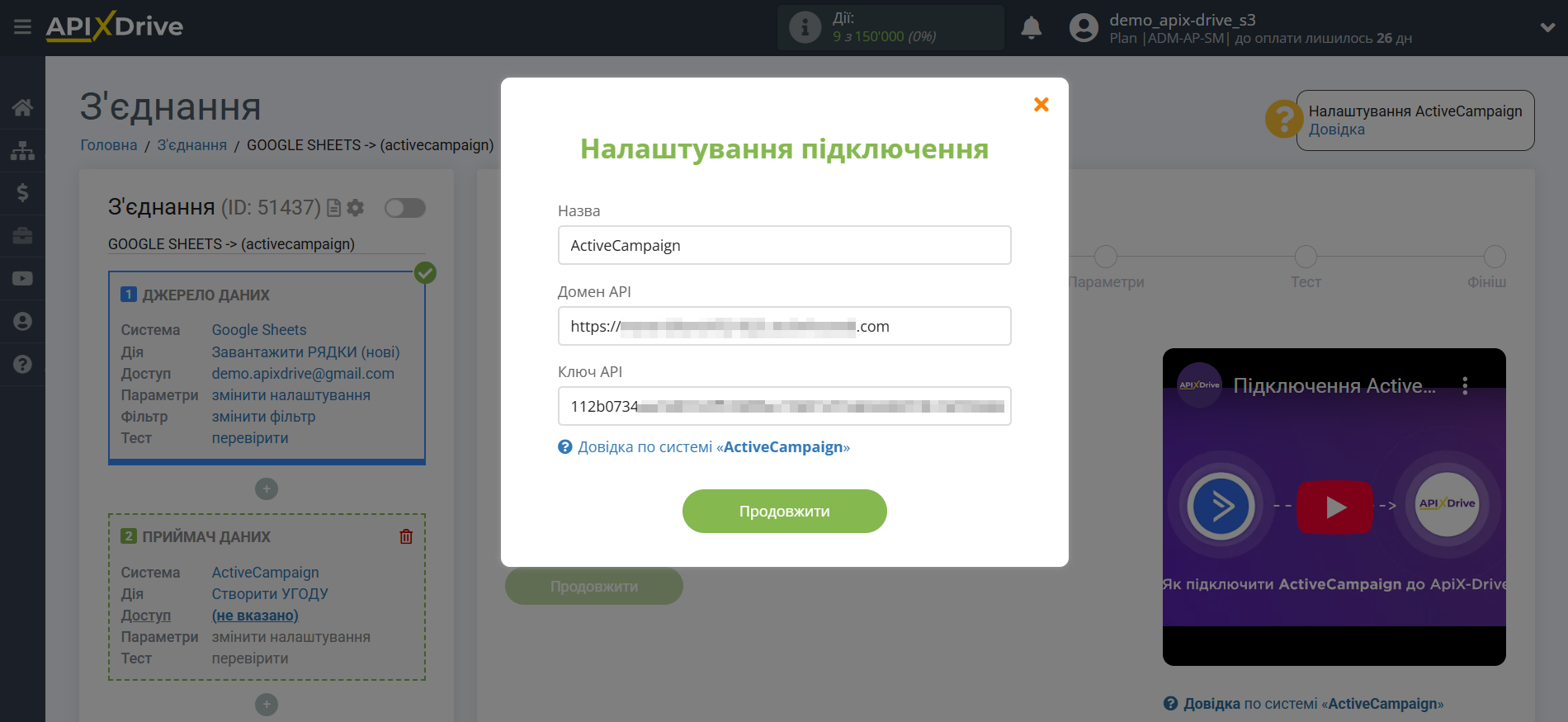
Перейдіть до "Settings" вашого акаунту. Після цього перейдіть на вкладку "Developer", скопіюйте вашу URL і Key і вставте їх у відповідні поля в кабінеті ApiX-Drive.
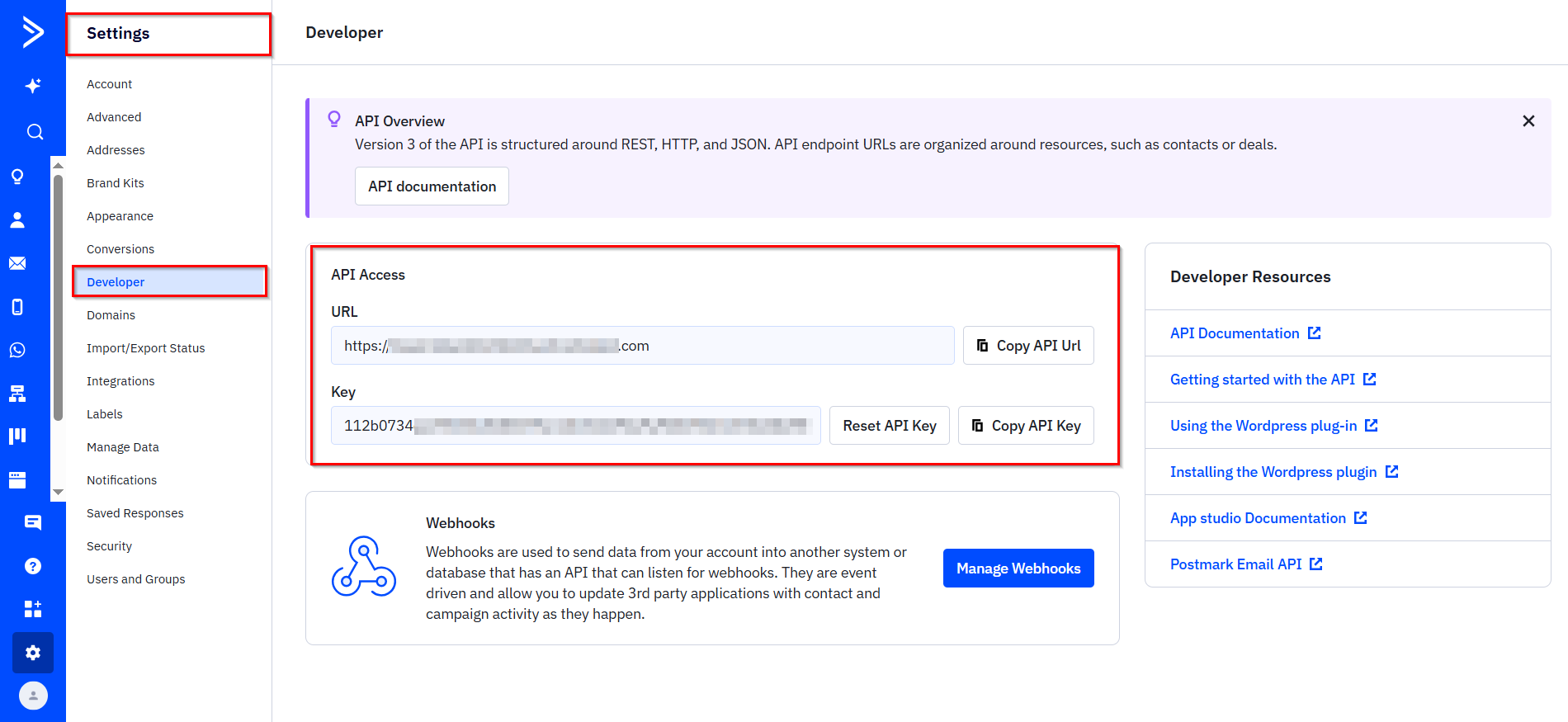
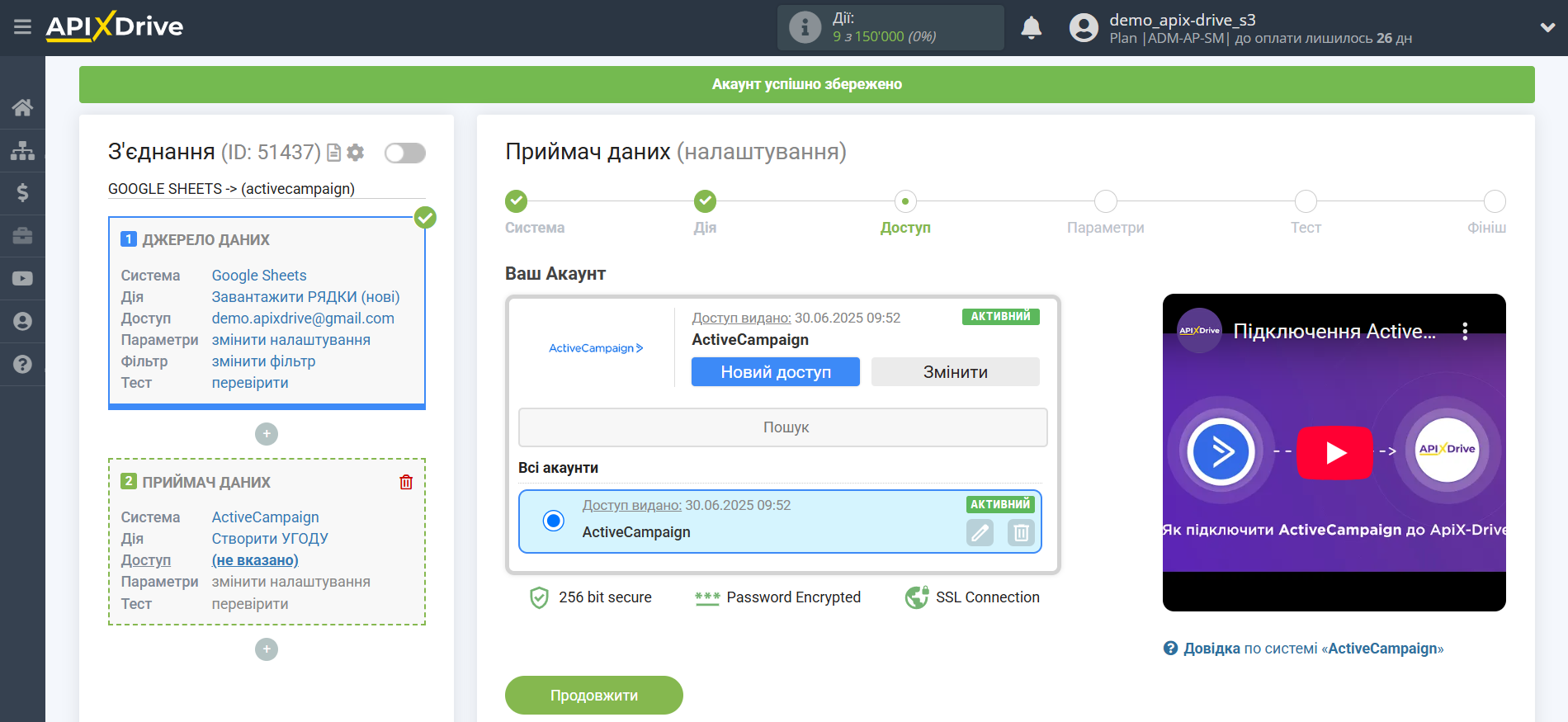
Тепер потрібно призначити змінні з блоку Джерела даних у потрібні поля ActiveCampaign.
Для того щоб додати змінну, клацніть по полю, в яке вам потрібно передавати дані і виберіть потрібну змінну зі списку. За потреби ви можете написати дані вручну.
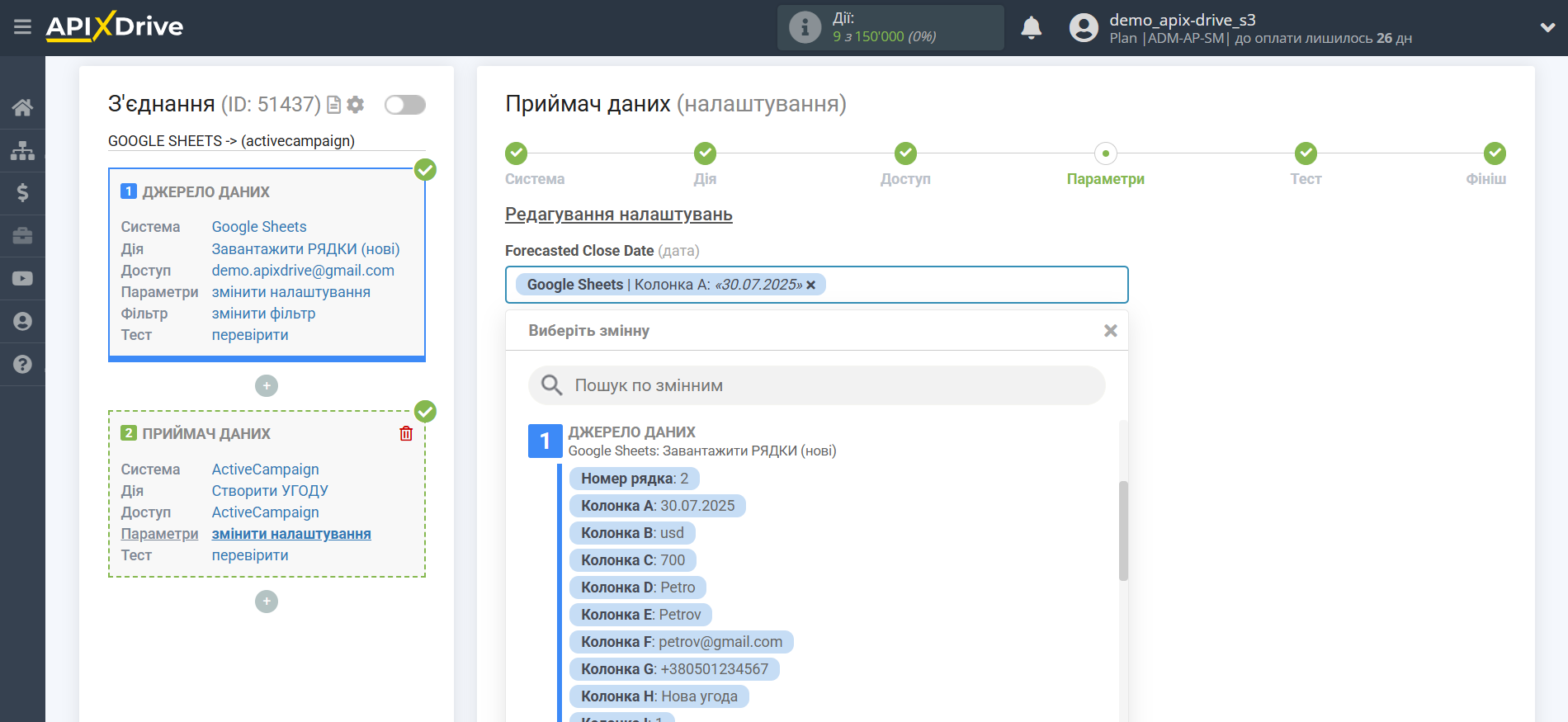
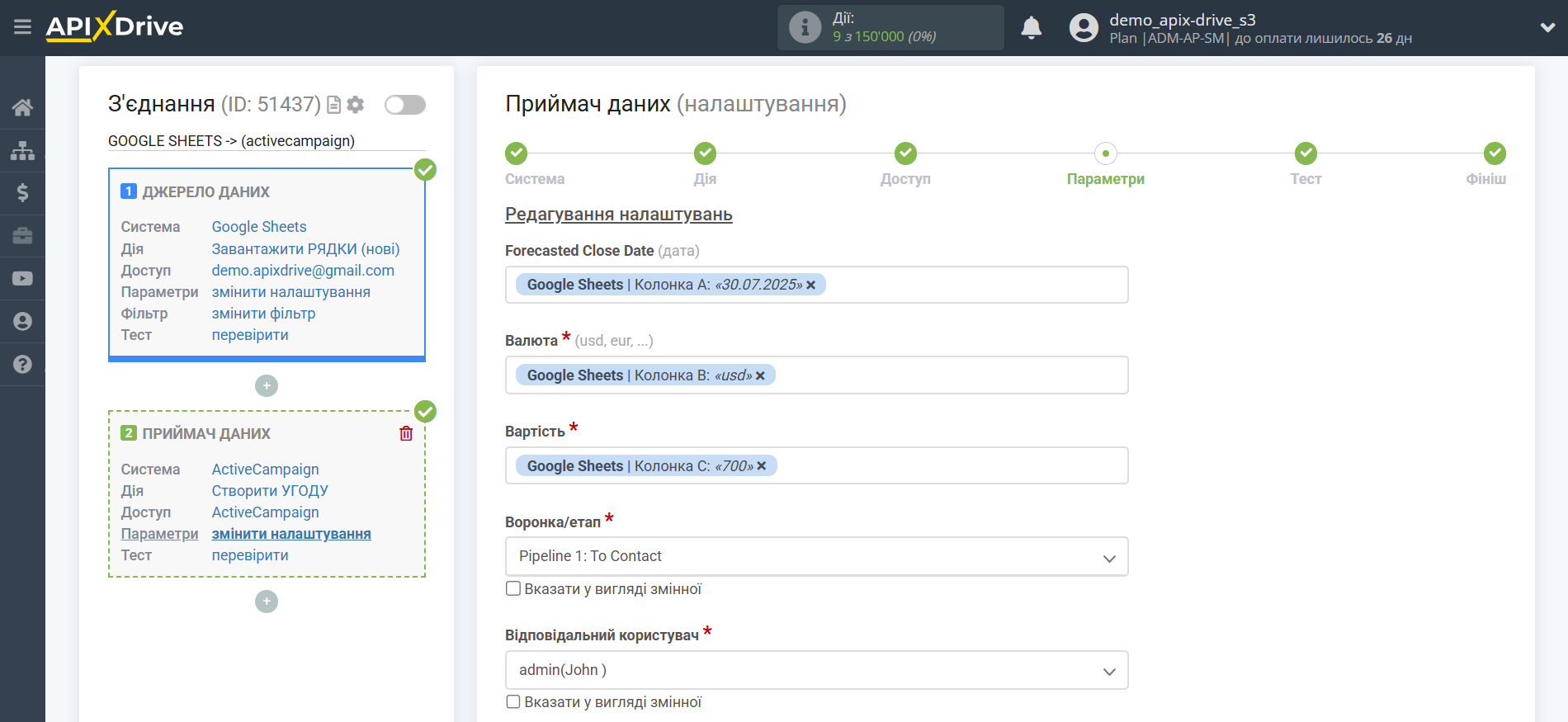
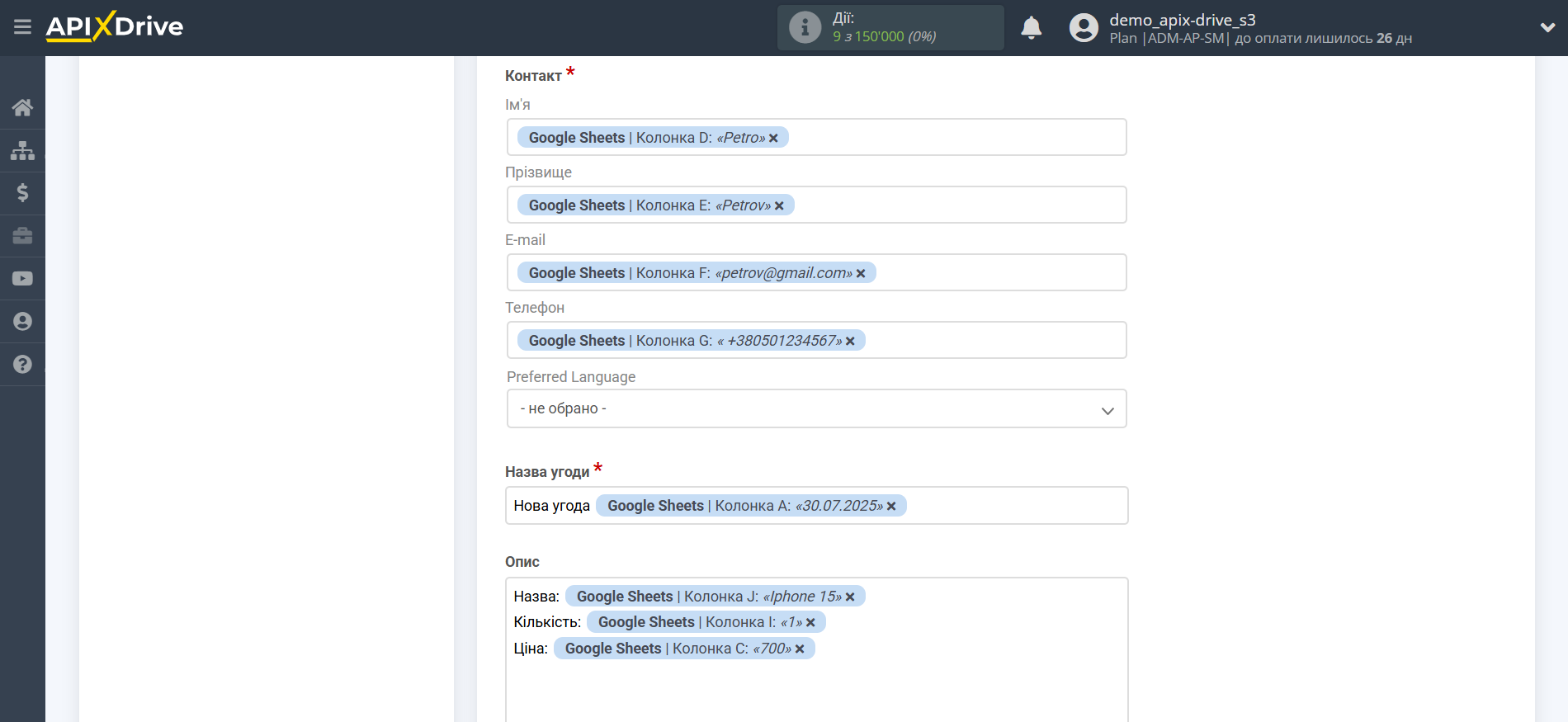
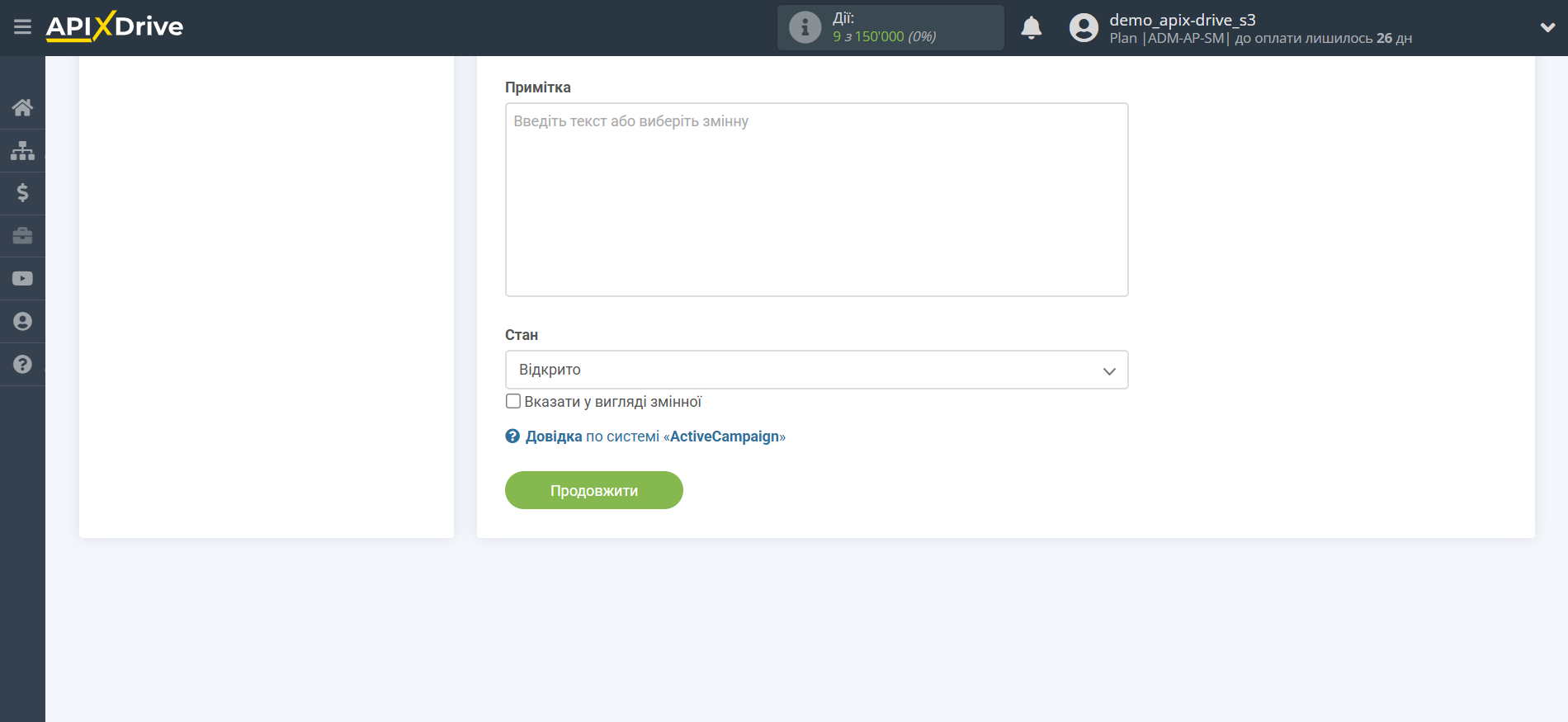
Тепер ви можете побачити тестові дані вашої угоди.
Щоб перевірити коректність налаштування - клацніть "Надіслати тестові дані в ActiveCampaign" і перейдіть у ваш ActiveCampaign, щоб перевірити результат.
Якщо вас все влаштовує - натисніть "Далі".
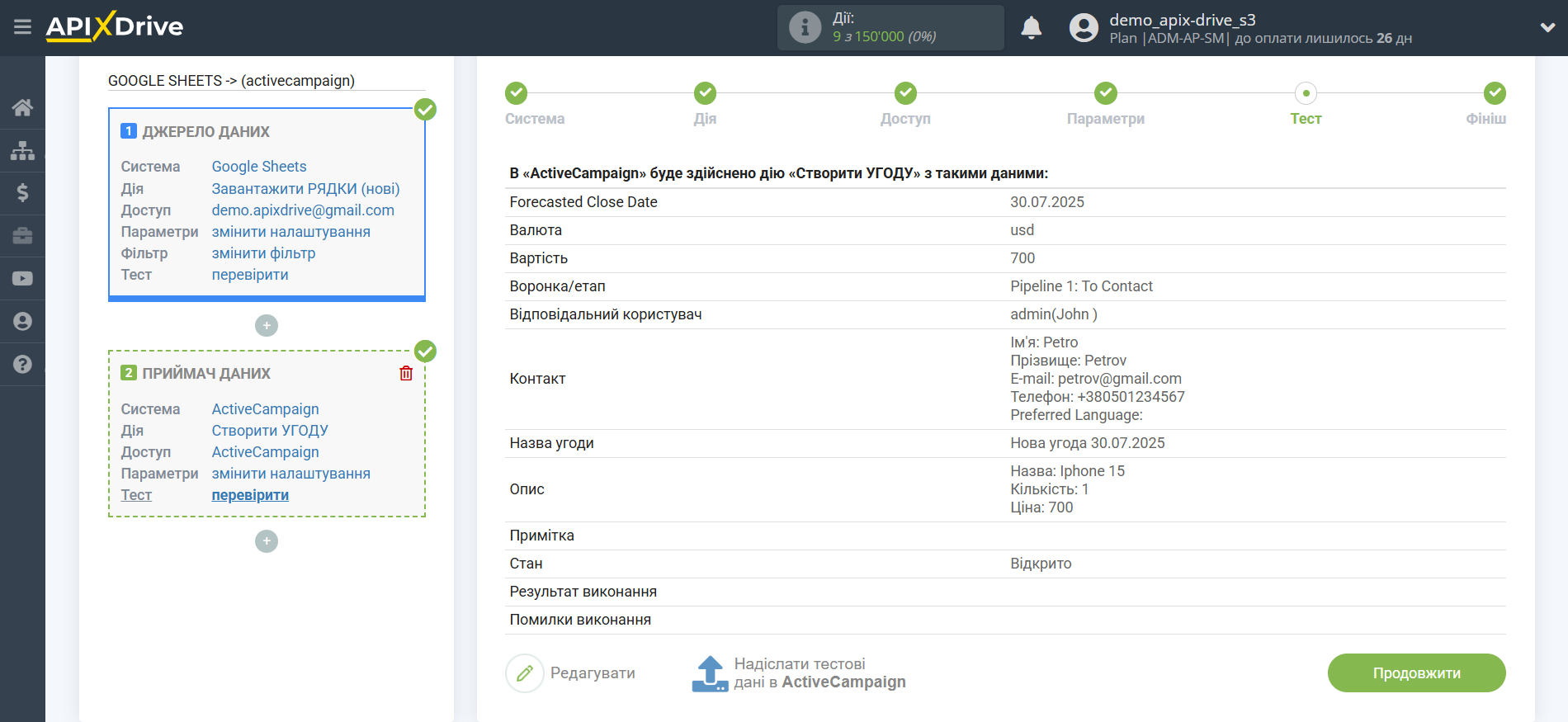
На цьому налаштування Приймача даних завершено!
Тепер можна розпочати вибір інтервалу оновлення та увімкнення автооновлення.
Для цього клацніть "Увімкнути автооновлення".
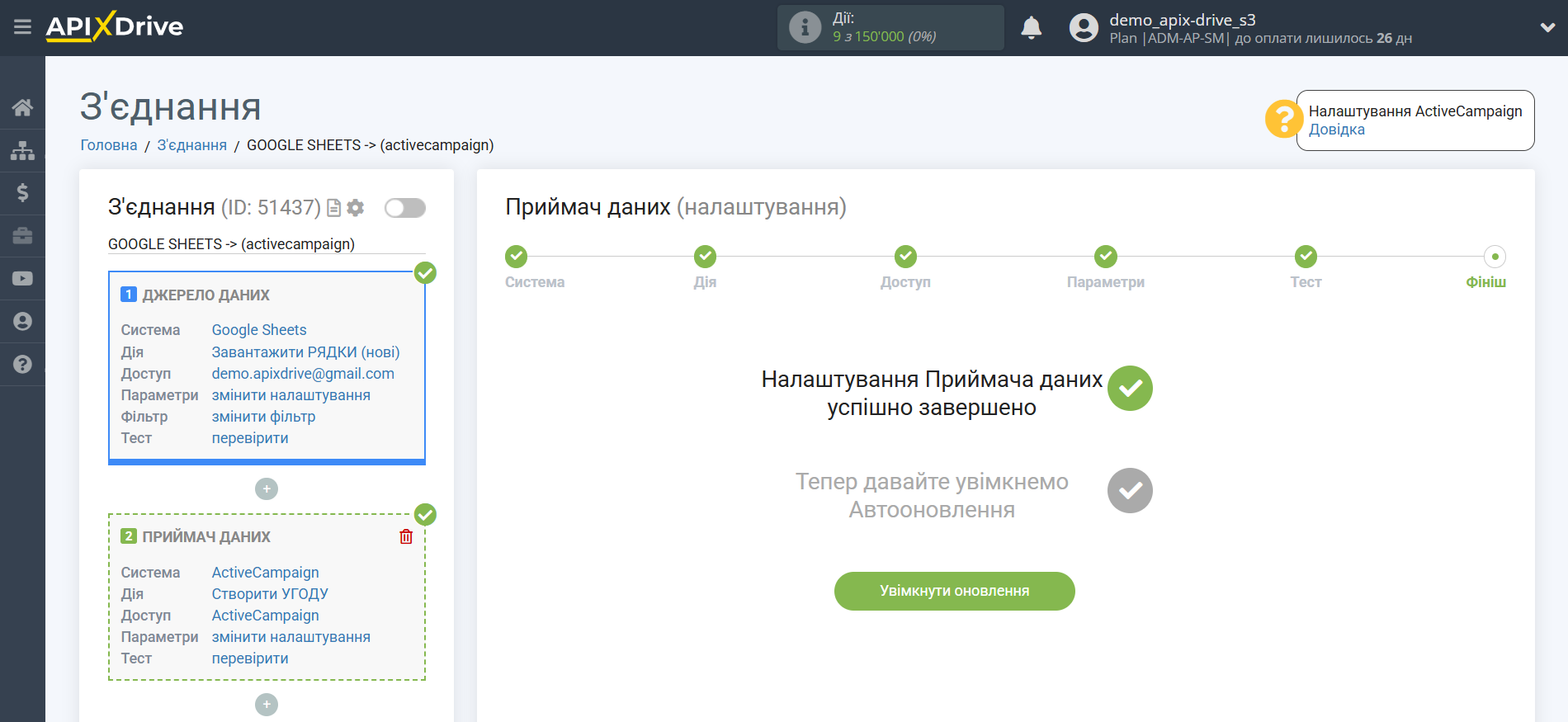
На головному екрані клацніть на іконку шестерні, щоб вибрати необхідний інтервал оновлення або налаштуйте Запуск за розкладом. Щоб запускати з'єднання за часом, виберіть Запуск за розкладом та вкажіть бажаний час спрацювання оновлення з'єднання або додайте відразу кілька варіантів часу, коли потрібно, щоб спрацювало з'єднання.
Увага!
Щоб Запуск за розкладом спрацював у вказаний час, необхідно, щоб інтервал між поточним часом та вказаним часом був більше 5 хвилин. Наприклад, ви вибираєте час 12:10 та поточний час 12:08 - у цьому випадку автооновлення з'єднання відбудеться о 12:10 наступного дня. Якщо ви вибираєте час 12:20 та поточний час 12:13 – автооновлення з'єднання спрацює сьогодні і далі щодня о 12:20.
Для того щоб поточне з'єднання спрацьовувало після іншого з'єднання, поставте галочку "Оновлювати лише після з'єднання" і вкажіть з'єднання, після якого спрацьовуватиме поточне з'єднання.
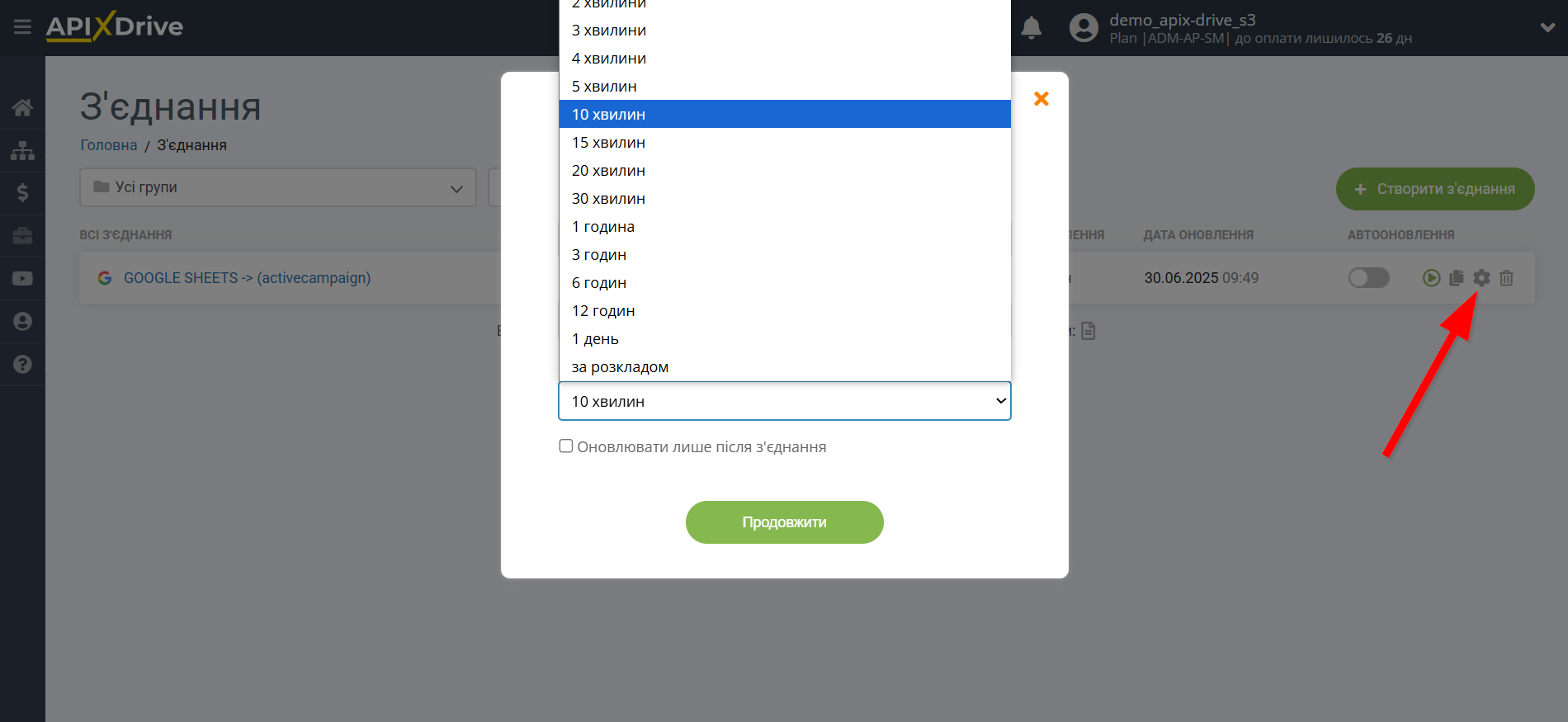
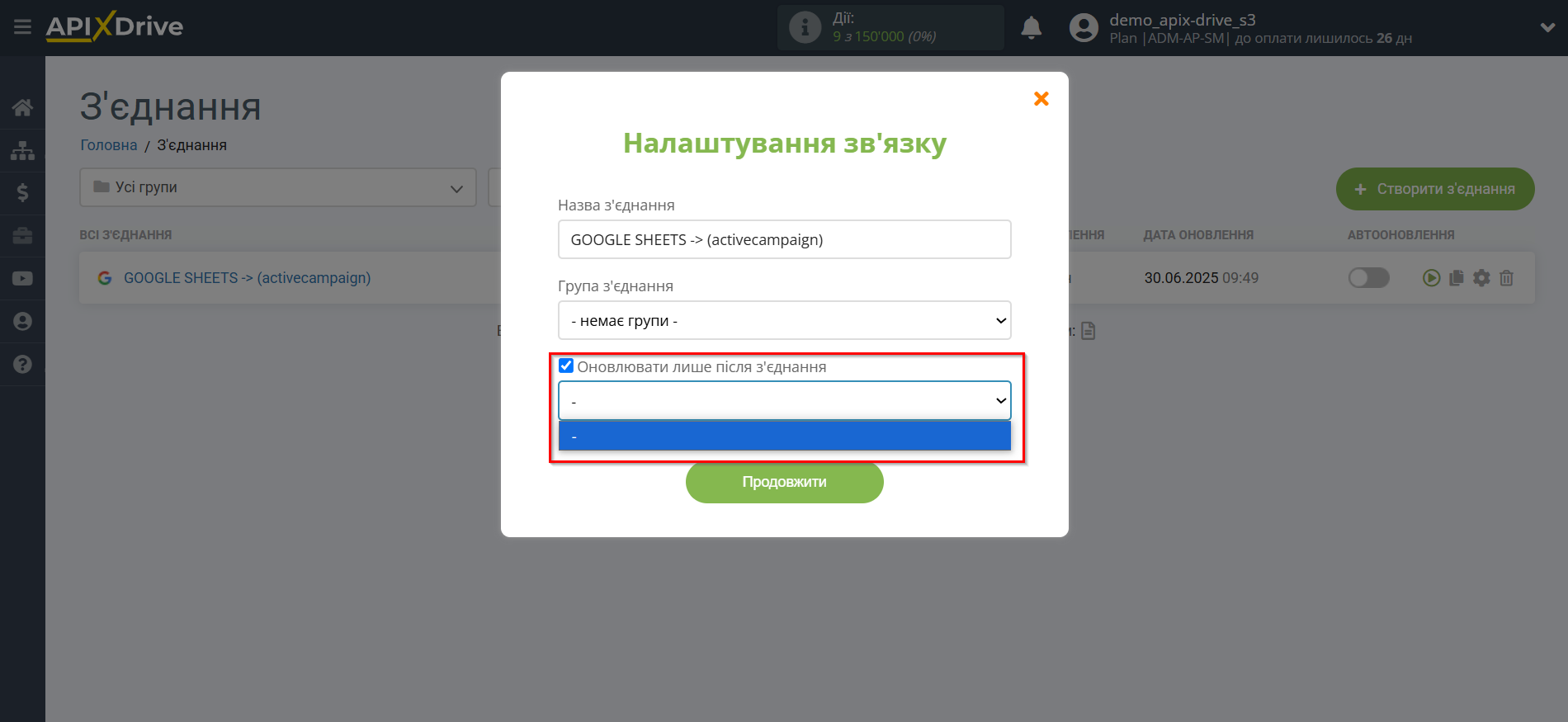
Щоб увімкнути автооновлення, переведіть повзунок у положення, як показано на малюнку.
Для того, щоб виконати разове спрацювання з'єднання, клацніть по іконці у вигляді стрілки.
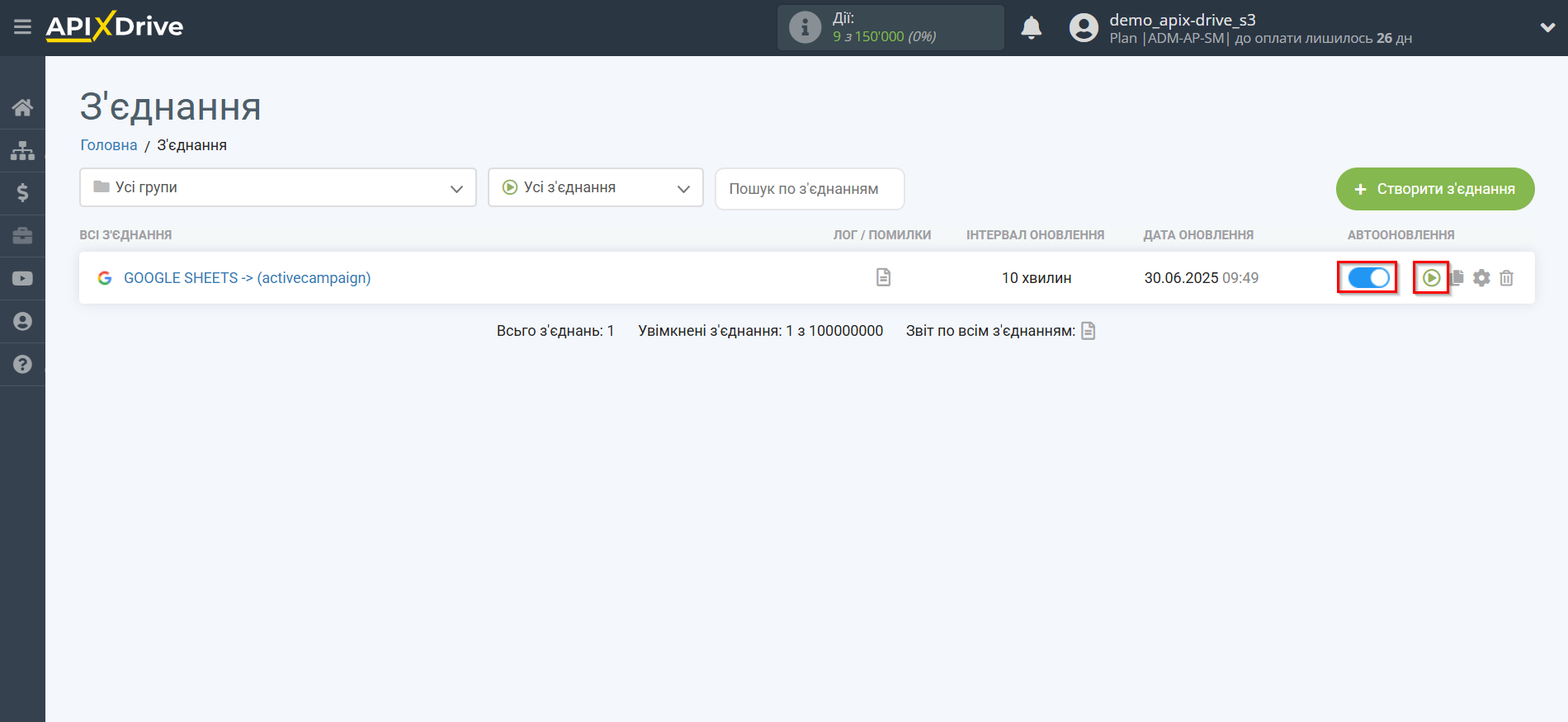
На цьому налаштування ActiveCampaign як Приймача даних завершено! Бачите, як все просто!?
Тепер можете не турбуватися, далі ApiX-Drive зробить все самостійно!